Tworzenie stron chronionych hasłem w WordPressie może być przydatnym sposobem udostępniania prywatnych treści tylko niektórym odwiedzającym. Jeśli korzystasz z wtyczki do tworzenia stron Elementor , istnieje prosty sposób na udostępnienie dowolnej strony tylko osobom, które wprowadzą właściwe hasło.

W tym samouczku przeprowadzę Cię przez etapy tworzenia strony chronionej hasłem w Elementorze . Do skonfigurowania uwierzytelniania użyjemy wbudowanych narzędzi Elementora wraz z niektórymi ustawieniami w WordPressie. Proces ten zajmuje tylko kilka minut, po czym będziesz mieć bezpieczną stronę gotową do udostępnienia.
Niezależnie od tego, czy chcesz mieć stronę widoczną dla klientów, aby mogli przeglądać wersję roboczą treści, dzielić się specjalnymi ofertami z członkami list e-mailowych, czy też utworzyć dowolny rodzaj ekskluzywnej widocznej strony, strona chroniona hasłem jest idealna. Zacznijmy!
Utwórz stronę zabezpieczoną hasłem w Elementorze
Niezbędne dodatki można wykorzystać do zabezpieczenia strony lub wpisu na blogu. Oprócz prostego zastosowania hasła do ochrony strony, masz także możliwość nałożenia ograniczeń dotyczących treści w oparciu o role użytkowników. Oznacza to, że tylko użytkownicy z wyznaczonymi rolami będą mieli możliwość przeglądania treści.
Twórz niesamowite strony internetowe
Z najlepszym darmowym kreatorem stron Elementor
Zacząć terazAby rozpocząć, zainicjuj proces, tworząc nową stronę (Strony -> Dodaj nowy) lub post (Posty -> Dodaj nowy), a następnie przystąp do edycji za pomocą Elementora .
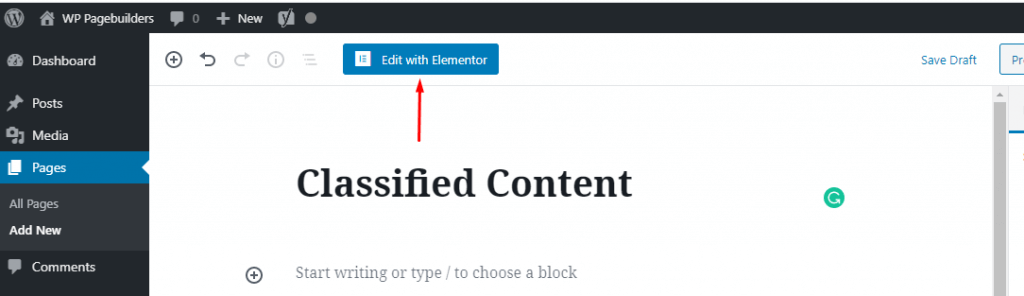
Zanim zaczniesz edytować swoją stronę, pamiętaj o wybraniu układu strony. Po prostu kliknij ikonę koła zębatego w lewym dolnym rogu lewego panelu i wybierz układ strony z menu rozwijanego „Układ strony”.
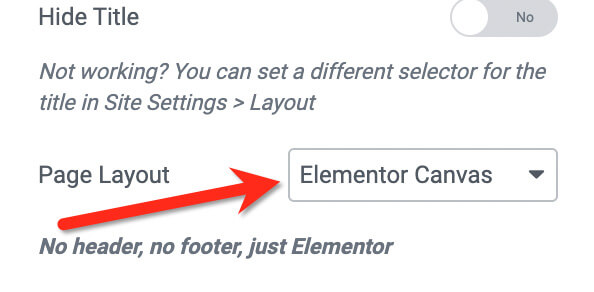
Kliknij przycisk plusa na obszarze roboczym, aby utworzyć nową sekcję. Wybierz konstrukcję, która pasuje do Twojego pomysłu na projekt. Po dodaniu sekcji przeciągnij widżet Treść chroniona z lewego panelu na kanwę.
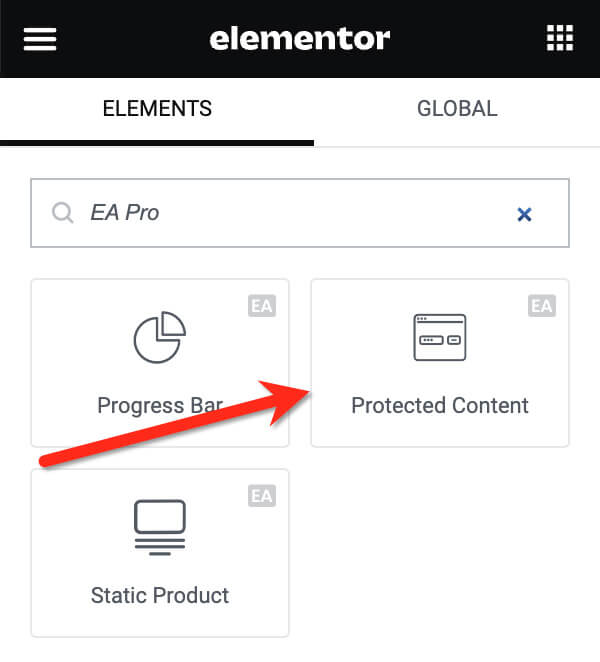
Pierwszym krokiem, który powinieneś teraz zrobić, jest umieszczenie rzeczy na stronie. Essential Addons daje dwie możliwości. Możesz umieścić zawartość z szablonu (szablon Elementora) lub stworzyć zupełnie nową zawartość. Jeśli lubisz tworzyć nowe treści, możesz skorzystać z udostępnionego przez nich edytora.
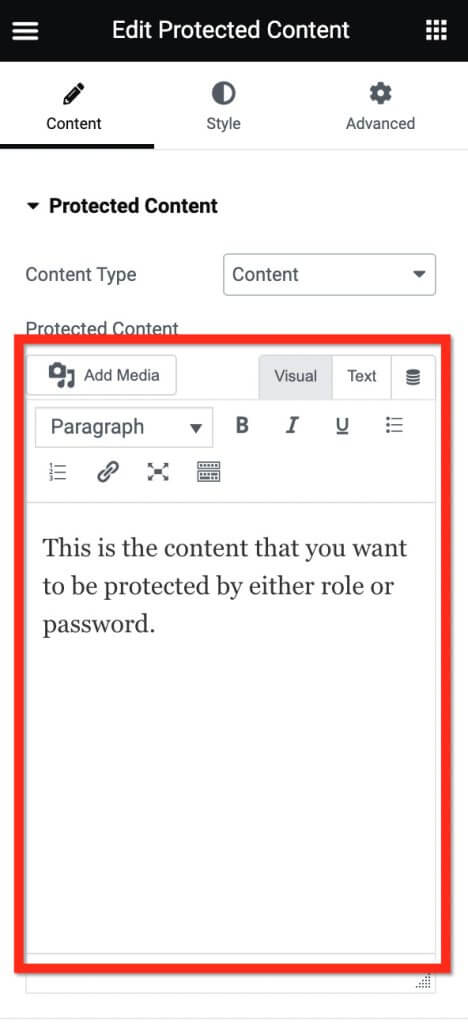
Jeśli lubisz korzystać z szablonów, jako typ treści wybierz opcję „Zapisany szablon” i wybierz szablon z menu poniżej.

Otwórz ustawienia Typu ochrony, aby wybrać metodę ochrony. Jeśli chcesz umieścić hasło na swojej stronie, wybierz opcję „Chroń hasłem” z opcji Typu ochrony. Następnie wprowadź hasło w wyznaczonym polu Ustaw hasło.
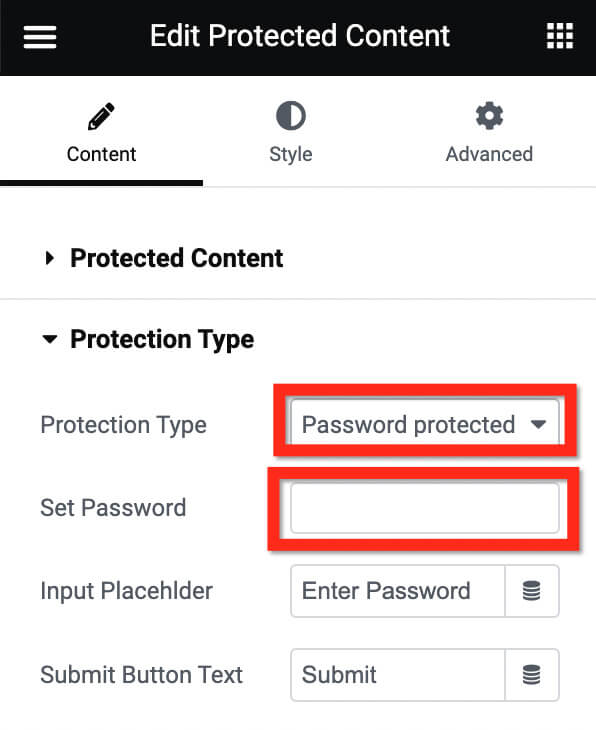
Przejdź do sekcji Ustawienia wiadomości, aby utworzyć wiadomość. Essential Addons umożliwia także użycie szablonu wiadomości. Wybierz typ wiadomości z menu rozwijanego w sekcji Typ wiadomości.

Twoja strona jest jak dotąd bezpieczna. Zanim go udostępnisz, przejdź do karty Styl w panelu ustawień, aby poprawić jego wygląd. Otwórz blok Wiadomość, aby nadać styl swojej wiadomości. Dostosuj wygląd tekstu (rozmiar, styl i czcionkę), klikając ikonę ołówka w obszarze Typografia. Wybierz kolor tekstu, klikając selektor kolorów w sekcji Kolor tekstu. Możesz także wybrać wyrównanie w sekcji Wyrównaj.
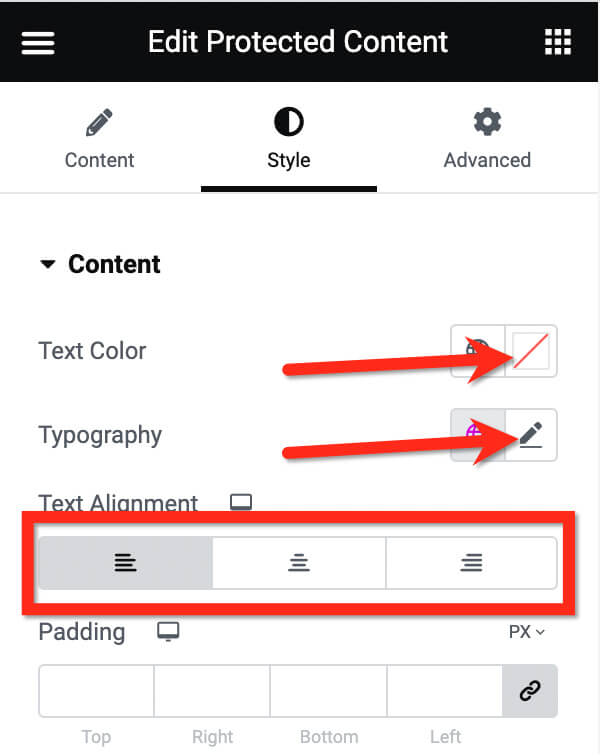
Aby dostosować pole hasła, przejdź do ustawień pola hasła. Można tam dostosować szerokość wejściową, wyrównanie, promień obramowania i kolor tła.
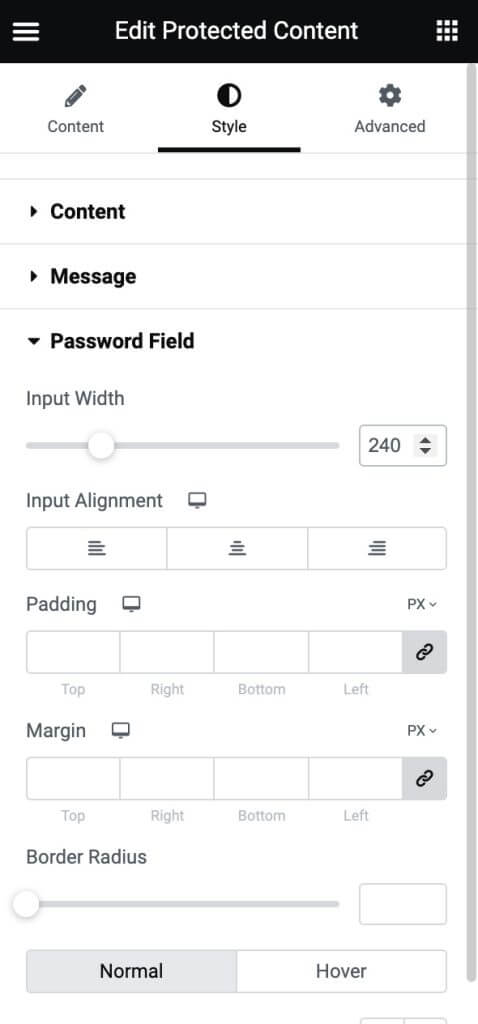
Na koniec możesz dostosować wygląd przycisku. Otwórz blok przycisków, aby nadać mu styl. Dostosuj styl tekstu, klikając ikonę ołówka w sekcji Typografia, zmień kolor tła za pomocą selektora kolorów w sekcji Kolor tła i zmodyfikuj kolor tekstu za pomocą selektora kolorów w sekcji Kolor tekstu.
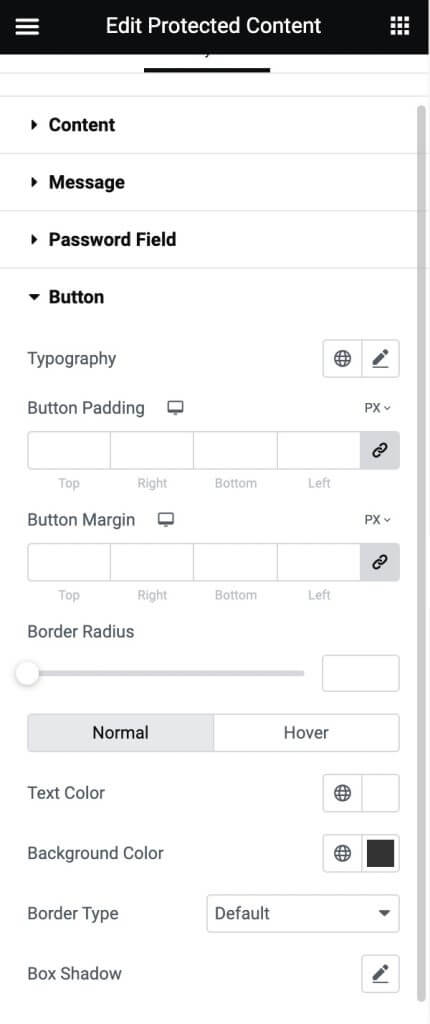
Masz do wyboru różne opcje stylizacji. Eksperymentuj z zakładką Styl, aż będziesz zadowolony z wyglądu szafki zawartości. Po zakończeniu kliknij przycisk PUBLIKUJ, aby udostępnić swoją stronę publiczną.
Wniosek
Tworzenie stron chronionych hasłem w Elementorze jest szybkie i łatwe dzięki oferowanym opcjom kontroli dostępu. Włączając ustawienie ochrony treści i definiując hasło, możesz zachować prywatność niektórych stron, jednocześnie bezpiecznie udostępniając je wybranym osobom.
Jest to przydatne we wszystkich sytuacjach — od udostępniania klientom wersji roboczej treści po oferowanie ofert specjalnych lojalnym klientom i subskrybentom poczty e-mail. Pamiętaj tylko, aby podać hasło w bezpieczny sposób osobom, którym chcesz przyznać dostęp.
Pamiętaj również, że ochrona hasłem działa tylko na tej pojedynczej stronie, a nie na całej witrynie. Jeśli więc chcesz mieć wiele stron z ograniczeniami, konfigurację hasła należy przeprowadzić osobno dla każdej z nich. Ale ogólnie jest to bardzo przydatne narzędzie, gdy potrzebujesz prostego sposobu na ograniczenie dostępu do strony.




